Блокировать телефонный спам на iPhone можно с помощью переключателя «Заглушение неизвестных» или стороннего приложения.
Функция «Заглушение неизвестных»
В iOS 13 и более поздних версий можно установить переключатель «Заглушение неизвестных», чтобы не получать вызовы от незнакомцев. Будут блокироваться вызовы от абонентов, которых нет в списке ваших контактов и с которыми вы никогда не общались с этого номера. Но если вы обменивались с абонентом текстовыми сообщениями или же получали его номер телефона по электронной почте, его вызовы будут поступать.

Чтобы включить функцию «Заглушение неизвестных», перейдите в раздел «Настройки» > «Телефон», покрутите вниз, нажмите «Заглушение неизвестных» и включите эту функцию. Вызовы с незнакомых номеров будут поступать без звука, переадресовываться на автоответчик и отображаться в списке недавних вызовов.
Как отключить пинкод симкарты на айфоне 11 про
Не будут блокироваться входящие вызовы от тех, кто сохранен в списке ваших контактов, списке недавних вызовов и предложениях Siri, чтобы вы могли узнать, кто звонит, на основании номеров телефона, указанных в сообщениях электронной почты или текстовых сообщениях. Если вы совершаете экстренный вызов, функция «Заглушение неизвестных» временно отключается на 24 часа, чтобы ваш iPhone мог принимать вызовы. Прежде чем включить функцию «Заглушение неизвестных», убедитесь, что сохранены все важные контакты. В противном случае можно пропустить важный для вас вызов. Вызов будет переадресован на автоответчик и отобразится в списке недавних вызовов, но вы не получите уведомления в момент вызова.
![]()

Настройка приложения для фильтрации и определения телефонного спама
- Откройте магазин App Store и загрузите приложение для определения и блокировки телефонного спама. Можно загрузить и установить несколько таких приложений от разных разработчиков.
- Перейдите в меню «Настройки» > «Телефон».
- Нажмите «Блок. и идентиф. вызова».
- Включите или отключите нужное приложение в разделе «Разрешить этим приложениям блокировать и представлять ID абонента». Можно изменить порядок приложений в зависимости от их приоритета. Для этого достаточно нажать «Править» и перетащить приложения в нужные места.
Телефонные номера, которые отображаются в списке «Заблокированные контакты», заблокированы вами вручную.
Как отключить push рекламу оператора на iPhone | Убрать уведомления от SIM-программы
![]()
При поступлении вызова ваше устройство проверит номер абонента по списку номеров в базе установленных сторонних приложений для борьбы со спамом. Если будет обнаружено совпадение, iOS отобразит соответствующую метку приложения, например «Спам» или «Телефонный маркетинг». Если приложение определит номер телефона как спам, вызов может быть заблокирован автоматически. Входящие вызовы не перенаправляются к сторонним разработчикам.
Вы также можете заблокировать номер вручную, если решите, что его владелец распространяет спам. Телефонные номера, заблокированные вручную, отображаются в списке «Заблокированные контакты».
Если вы больше не хотите пользоваться приложением, можете удалить его.
Информация о продуктах, произведенных не компанией Apple, или о независимых веб-сайтах, неподконтрольных и не тестируемых компанией Apple, не носит рекомендательного или одобрительного характера. Компания Apple не несет никакой ответственности за выбор, функциональность и использование веб-сайтов или продукции сторонних производителей. Компания Apple также не несет ответственности за точность или достоверность данных, размещенных на веб-сайтах сторонних производителей. Обратитесь к поставщику за дополнительной информацией.
Источник: support.apple.com
Как отключить сообщения от оператора на Айфоне
Несмотря на то, что уведомления на экране iPhone — это крайне удобно, все же, иногда они создают немало проблем: отвлекают от работы, отдыха и даже от управления автомобилем. Важно отметить и то, что для отключения push-уведомлений есть масса способов, то сообщения от оператора в iPhone хоть и появляются крайне редко, но избавиться от них намного сложнее: уверен, каждый из вас хотя бы раз сталкивался с тем, что на полупрозрачном фоне выскакивало уведомление с балансом или предложением подключить подписку на книги или новости спорта. Сегодня расскажем, зачем нужны уведомления от оператора и как их отключить.

Разбираемся, что делать, если на экране iPhone стали появляться сообщения от оператора
❗️ ПОДПИСЫВАЙСЯ НА НАШ ЯНДЕКС.ДЗЕН И ЧИТАЙ СВЕЖИЕ СТАТЬИ ОБ APPLE КАЖДЫЙ ДЕНЬ ❗️
Всплывающие уведомления от оператора
Если видите на экране Айфона специальную контекстную рекламу, которая предлагает оформить подписку от оператора, знайте, что иногда она может включаться автоматически. Провайдеры не хотят терять возможность заработать в эпоху подписок на приложения, поэтому время от времени активируют эту функцию автоматически у пользователей — вы можете знать эту рассылку под названием «Хамелеон» от Билайна.
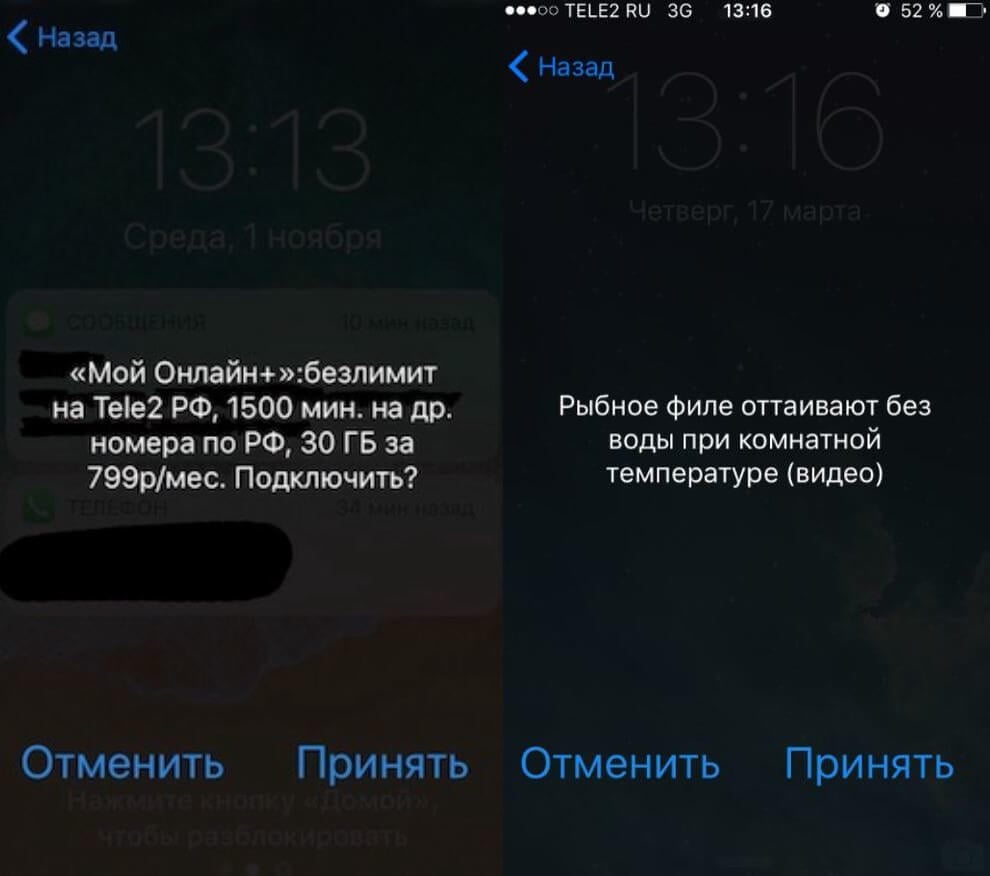
Наверное, каждый сталкивался с такими сообщениями на экране Айфона
Она появлялась еще на экранах мобильных телефонов и со временем перекочевала на смартфоны. Мало того, что иногда выскакивает само уведомление, так на него можно случайно нажать, в результате чего со счета начинают незаметно списываться деньги. При этом утилиты для блокировки рекламы в браузере на сообщения от операторов не действуют, а отключать их приходится вручную.
Как отключить уведомления от оператора
Раз и навсегда отключить рекламу от оператора на iPhone не получится — она все равно будет появляться рано или поздно на экране вашего телефона автоматически. Сделать это можно двумя способами.
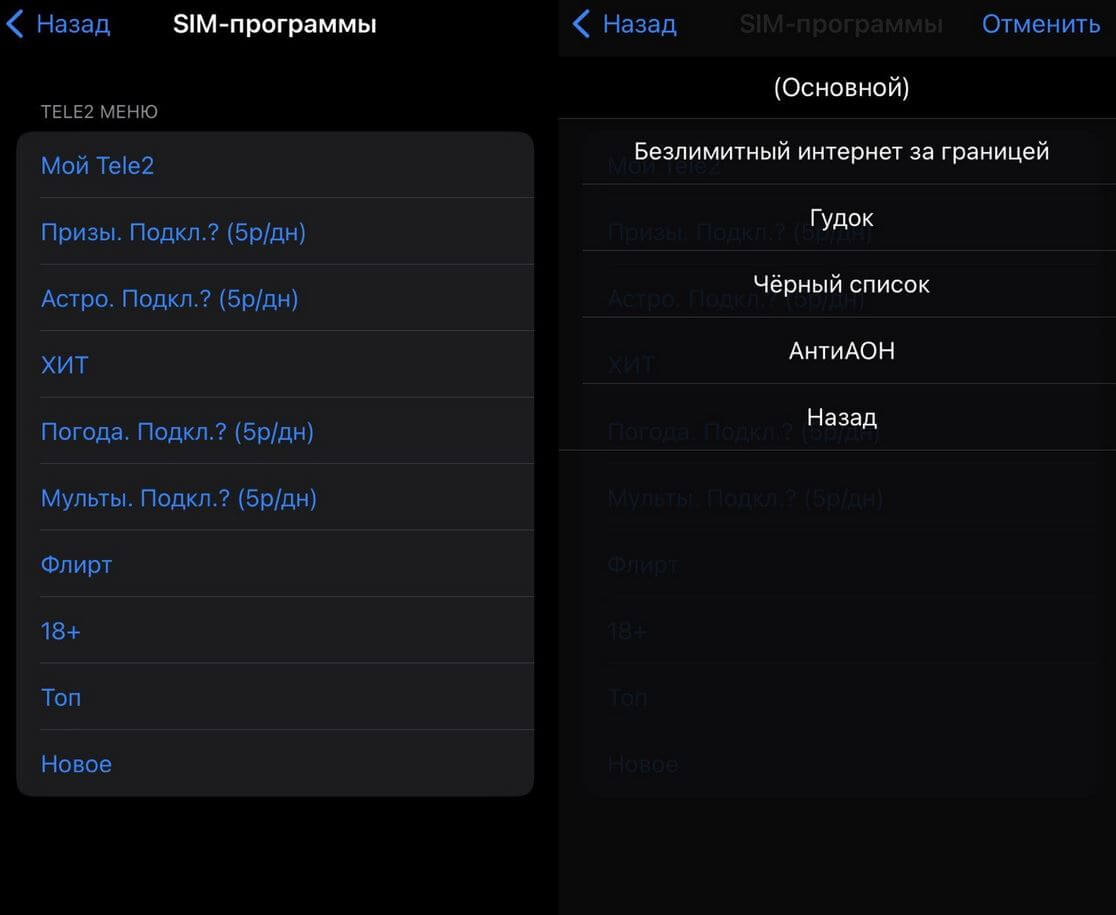
Платные услуги от оператора можно отключить прямо из Настроек iPhone
- Зайдите в Настройки.
- Выберите «Сотовая связь».
- Откройте пункт «SIM-программы».
Способ аналогичен вводу USSD-команды в «Телефоне»: также выбираете нужный подпункт («Погода», «Гудок» и другие) нажимаете на него и выбираете «Отключить», после чего на экране появится сообщение, подтверждающее отключение услуги.
Отключить рекламу оператора на Айфоне
Если каким-то образом отключить рекламу не получилось, можете попробовать более надежный способ: это можно сделать через приложение оператора связи или личный кабинет на сайте.
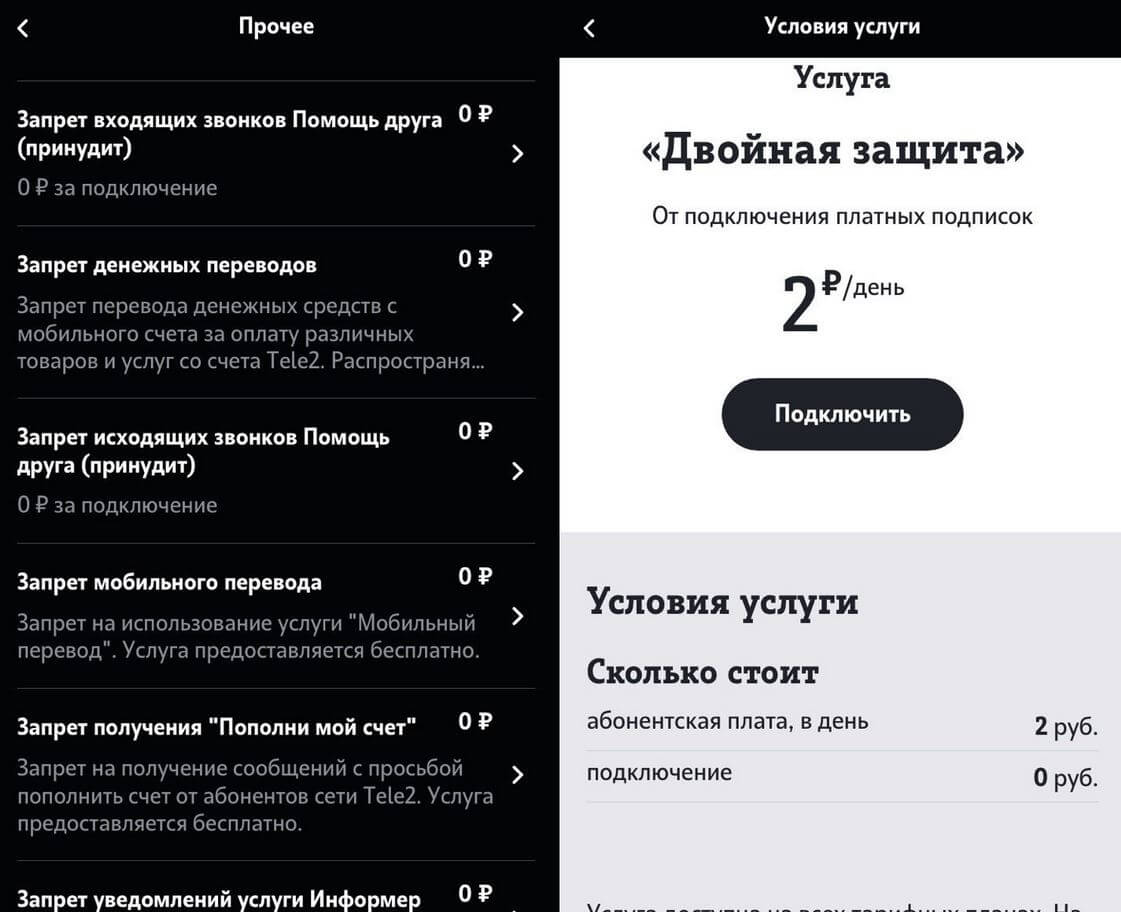
Можно не только отключить услугу, но и оградить себя от их подключения в будущем
- Заходим в приложение вашего оператора.
- Выбираем пункт «Управление услугами» или «Услуги». Называться может по-разному, но суть одна.
- Заходим в пункт «Прочее»: чаще всего дополнительные услуги скрываются именно там.
- Выбираем нужную и жмем «Отключить».
Точно также можно отключить надоедливую рекламу через личный кабинет на сайте, но для этого вам придется вспомнить пароль от аккаунта или войти по номеру. Большой плюс этого способа в том, что нужные пункты меню можно найти через поиск — этого нет в мобильном приложении, поэтому зачастую приходится искать настройки наугад.
Как убрать рекламу от оператора
Удивительно и то, что перманентное подключение платных услуг превратилось в бизнес. Если вы ничего не подключали, но через какое-то время со счета стали пропадать деньги, не удивляйтесь — на вас просто решили немного заработать. Подтверждение этому — наличие услуги (опять же, платной), которая ограничивает ваш номер от подключения любых платных подписок.
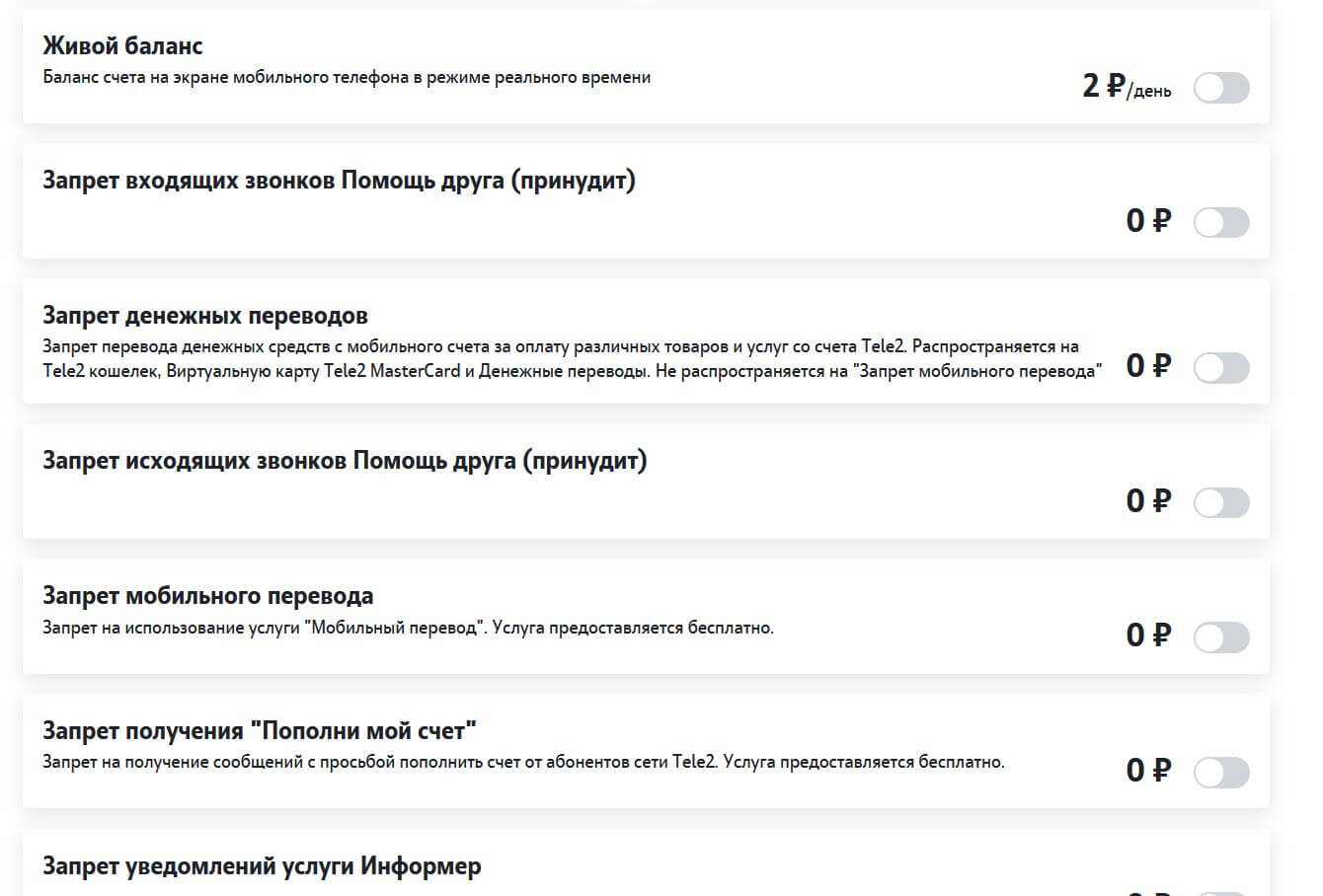
Любая из этих опций может быть автоматически подключена на ваш номер
На мой взгляд, это, конечно же, обдираловка, но если не хотите рисковать, то можете попробовать подключить ее: особенно это актуально, если хотите оградить ребенка от подключения разного рода услуг в интернете или для своих родителей, которые могут не туда нажать, после чего со счета снимают деньги.
Важно отметить и то, что иногда операторы автоматически подключают услуги на номера, которые редко используют. К примеру, людям старшего поколения, которые звонят редко и выбирают тариф попроще с поминутной тарификацией. В результате этого, провайдер ничего не зарабатывает с абонента и незаметно подключает такие подписки.
Отключить спам на Айфоне
С другой стороны, у операторов есть классные услуги, которые позволяют отключить спам, приходящий в смс-сообщениях. Вообще, это можно сделать и с помощью определителей номеров по типу Яндекса.
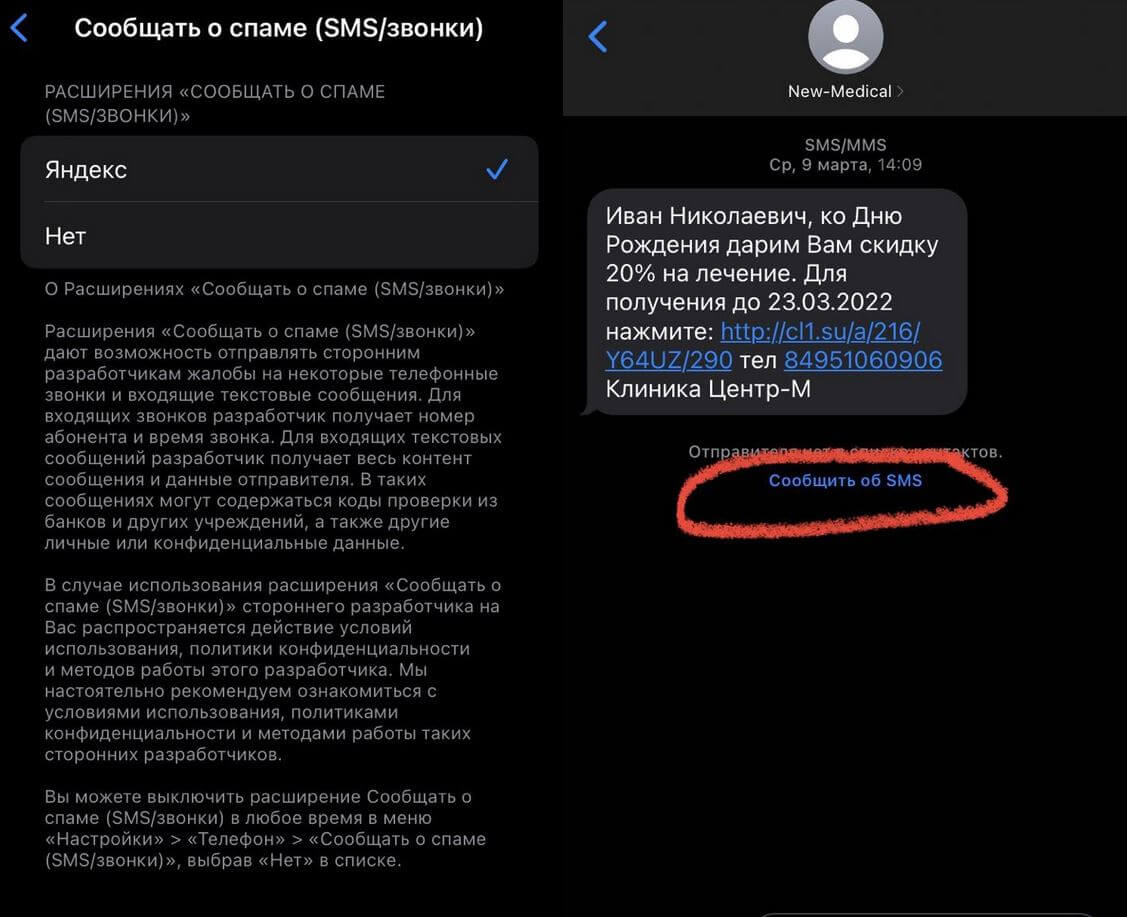
Если установлен определитель номера, то на рассылку можно пожаловаться разработчикам
- Установите приложение Яндекс или другой определитель номера на iPhone.
- После этого зайдите в Настройки.
- Выберите «Телефон» и зайдите в пункт «Сообщать о спаме».
- Активируйте в списке нужное приложение.
После этого вы сможете сообщать разработчикам жалобы на входящие звонки или смс-рассылку, нажав в чате iMessage «Сообщить об SMS». Также можно подключить в личном кабинете оператора дополнительную услугу «СМС-фильтр», в результате чего вам не будут приходить сообщения сомнительного содержания. Правда, это будет стоить немалых денег: например, Tele2 просит за такую услугу 81 рубль, что достаточно накладно.
А еще вы можете не только включать антиопределитель, но и узнавать кто вам звонил, даже если номер скрыт. Подробнее об этой функции читайте в нашей статье.
Источник: appleinsider.ru
Получаете сообщения, которые ваш оператор связи может взимать за активацию услуг?
Apple предлагает множество бесплатных услуг: iMessage, FaceTime и iCloud, и это лишь некоторые из них. Но иногда вашему iPhone необходимо отправить SMS-сообщение для активации этих услуг, и, в зависимости от вашего оператора сотовой связи, это может стоить вам.
Раздражающие сообщения активации могут появляться снова, если вы не рискуете стоимостью SMS-сообщения. Иногда, даже если вы соглашаетесь отправить текст, сообщение активации все равно возвращается снова и снова.
В этой статье мы описали все шаги, которые вы можете предпринять, чтобы это остановить.
Зачем мне нужно активировать iMessage, FaceTime или iCloud?
Для работы многих служб связи Apple требуется привязка к вашему номеру телефона. Если вы хотите использовать одну из этих служб, например iMessage или FaceTime, ваш iPhone должен отправить SMS в Apple, зарегистрировав ваш номер.

Это стандартный текст SMS с оплатой по вашему обычному тарифу. В зависимости от вашего сотового контракта вы можете платить определенную сумму за каждое SMS или получать определенное количество бесплатных сообщений, которые вы можете отправлять каждый месяц.
Если вы нажмете Ok в сообщении активации ваш iPhone отправляет стандартный текст SMS в Apple, и вы больше не должны видеть это сообщение.
Как перестать получать сообщения активации?
Если вы не планируете использовать iMessage, FaceTime или iCloud, разумно не рисковать, платя за SMS для их активации. Иногда, даже если вы отправляете SMS-сообщение, предупреждения все равно продолжают появляться.
Многие люди борются с этой проблемой. Следуйте инструкциям, изложенным ниже, чтобы исправить это, и сообщите нам, какой шаг подходит вам в комментариях.
Учтите, что при выполнении некоторых из этих действий появляется другое сообщение, но, надеюсь, оно будет последним!
Шаг 1. Обновите операционное программное обеспечение на вашем iPhone
Предыдущие версии iOS вызывали проблемы с тем, что сообщения об активации iCloud, iMessage и FaceTime появлялись снова и снова. В конце концов Apple выпустила новое обновление iOS, чтобы исправить эту проблему.
Возможно, версия iOS на вашем iPhone страдает похожей ошибкой. Вы должны регулярно обновлять свой iPhone, чтобы получать новые исправления, как только Apple их выпустит.
Как обновить iOS на вашем iPhone:

- Подключите свой iPhone к работающему Интернет-соединению.
- Перейти к Настройки> Общие> Обновление ПО.
- Загрузите и установите все доступные обновления.
Шаг 2. Отредактируйте контактную информацию, связанную с вашей учетной записью
Если к вашей учетной записи Apple ID привязаны неправильные контактные данные, Apple может быть сложно активировать iCloud, iMessage или FaceTime на вашем iPhone. Измените данные Apple ID, чтобы убедиться, что ваш номер телефона и адреса электронной почты верны.
Возможно, вам придется временно включить iMessage или FaceTime, чтобы изменить контактные данные, связанные с этими службами, даже если вы не планируете использовать их позже.
Как изменить контактную информацию Apple ID:
Как изменить свои контактные данные в iMessage и FaceTime:

- Чтобы отредактировать ваш FaceTime Контактная информация:
- Перейти к Настройки> FaceTime.
- Включить FaceTime.
- Коснитесь правильного номера телефона или адреса электронной почты, чтобы включить их.
Шаг 3. Отключить iMessage, FaceTime или iCloud
Независимо от того, планируете ли вы использовать iMessage, FaceTime или iCloud, вам следует отключить службу, чтобы попытаться остановить повторяющиеся сообщения активации. Возможно, вам придется временно включить каждую службу, прежде чем полностью отключить ее.
Если вы все еще хотите использовать iMessage, FaceTime или iCloud, вы можете снова включить службу после перезагрузки устройства. Но временное отключение может исправить постоянные сообщения об активации.
Отключение и повторная активация этих служб приводит к появлению как минимум еще одного сообщения об активации, которое необходимо нажать Ok для, даже если это может взимать с вас.
Как отключить iMessage:

- Перейти к Настройки> Сообщения.
- Перемена iMessage на.
- Нажмите Отправить и получить, затем коснитесь своей учетной записи Apple ID.
- Выберите Выход вашей учетной записи iMessage.
- Вернись и поверни iMessage выключенный.
- Нажмите и удерживайте Боковая сторона кнопку, чтобы выключить iPhone.
Как отключить FaceTime:
- Перейти к Настройки> FaceTime.
- Перемена FaceTime на.
- Коснитесь своей учетной записи Apple ID и выберите Выход FaceTime.
- Перемена FaceTime выключенный.
- Нажмите и удерживайте Боковая сторона кнопку, чтобы выключить iPhone.
Как отключить iCloud:

- Перейти к Настройки> [Ваше имя]> Выйти.
- При появлении запроса введите пароль Apple ID, чтобы Выключать Найди мой айфон.
- Выберите данные, которые будут храниться на вашем iPhone, и коснитесь Выход.
- Нажмите и удерживайте Боковая сторона кнопку, чтобы выключить iPhone.
Шаг 4. Извлеките и повторно вставьте SIM-карту в свой iPhone

Возможно, вы продолжаете видеть одни и те же сообщения активации, потому что ваш iPhone не может успешно отправить SMS. Потенциальным решением этой проблемы является извлечение и повторная установка SIM-карты в iPhone.
Используйте инструмент для извлечения SIM-карты или выпрямленную скрепку, чтобы выдвинуть лоток для SIM-карты на боковой стороне вашего iPhone. Осмотрите SIM-карту на предмет признаков жидкости, грязи или других повреждений, затем верните ее в лоток и снова вставьте в iPhone.
Шаг 5. Убедитесь, что дата и время указаны правильно
Несоответствие даты и времени вызывает всевозможные проблемы с различными службами Apple. Важно убедиться, что дата и время на вашем iPhone соответствуют региону, в котором вы находитесь, что можно сделать в общих настройках.
Как изменить дату и время на вашем iPhone:

- Перейти к Настройки> Общие> Дата и время.
- Включить Установить автоматически и проверьте правильный часовой пояс.
- Если вы не можете изменить дату и время, отключить экранное время на вашем iPhone .
Шаг 6. Сбросить настройки сети на вашем iPhone
Вы можете решить ряд различных проблем с iPhone, сбросив настройки сети на своем устройстве. Когда вы это сделаете, он не должен удалять какой-либо контент с вашего iPhone, но он удалит все пароли Wi-Fi, которые вы сохранили.
Сделайте новую резервную копию вашего iPhone перед сбросом настроек сети.
Как сбросить настройки сети на вашем iPhone:

- Перейти к Настройки> Общие> Сброс.
- Нажмите Сбросить настройки сети.
- Если будет предложено, введите пароль вашего iPhone.
- Подтвердите, что хотите Сбросить настройки сети.
- Подождите, пока ваш iPhone перезагрузится.
Шаг 7. Стереть и восстановить свой iPhone
Если ничто другое не остановило отправку сообщений активации для iCloud, iMessage или FaceTime, возможно, вам придется полностью стереть данные с iPhone.
Это хорошее решение для устранения большинства программных проблем, поскольку оно исключает вероятность повреждения файлов в вашем программном обеспечении.
Приведенные ниже инструкции удаляют все содержимое с вашего iPhone: фотографии, сообщения, приложения и все остальное. Убедись, что ты сделайте резервную копию вашего iPhone прежде чем следовать за ними.
Как стереть и восстановить свой iPhone:

- Используйте официальный кабель Apple для подключения вашего iPhone к компьютеру.
- В macOS Catalina или новее: Открытым Finder и выберите свой iPhone на боковой панели. Затем перейдите в Общий таб.
- В Windows, macOS Mojave или более ранней версии: Открытым iTunes и выберите значок iPhone в верхнем левом углу. Затем перейдите в Резюме страница.
- Выберите вариант Восстановить iPhone.
- При появлении запроса используйте пароль Apple ID, чтобы отключить функцию «Найти iPhone».
- После восстановления iPhone следуйте инструкциям на экране, чтобы восстановить данные из резервной копии.
Узнайте разницу между iMessage и текстовыми сообщениями
Иногда кажется, что просто активировать iMessage на вашем iPhone сложно, благодаря всем уведомлениям об активации по SMS, которые вы продолжаете получать. В любом случае вы можете усомниться в разнице между iMessage и обычными текстами.
Но как бы неприятно это ни выглядело, есть много хороших причины использовать iMessage вместо SMS-сообщений . Вы можете отправлять больше медиафайлов, быстрее и бесплатно! Вам просто нужно сначала активировать услугу.

Дэн Хелер (Старший писатель)
Дэн пишет учебные пособия и руководства по устранению неполадок, чтобы помочь людям максимально эффективно использовать свои технологии. Прежде чем стать писателем, он получил степень бакалавра в области звуковых технологий, руководил ремонтом в Apple Store и даже преподавал английский язык в Китае.
Источник: reviensmedia.com